站长经常被问到的一个问题就是:为什么速度这么慢?因为用的机房不同,连接速度肯定也会不一样,所以对于这种问题,站长通常会反问一下:用的哪个机房?一些刚使用搬瓦工VPS的朋友,会不太清楚在哪里查看自己正在使用的机房。搬瓦工VPS当前在用的机房在KiwiVM里面就有,不过由于不是一眼就能看到的,所以站长觉得有必要写一篇文章来分享一下查看搬瓦工VPS当前在用机房的教程。

一、登录搬瓦工KiwiVM面板
因为搬瓦工VPS当前在用机房信息在KiwiVM中才能查看到,所以首先我们需要登录上VPS的KiwiVM控制面板。不清楚怎么登录的可以查看下面这篇教程:
登录好KiwiVM控制控制面板后,我们再进行下面的步骤。
二、查看VPS当前在用机房
登录上KiwiVM控制面板后,按照下图所示,我们点击左侧的Migrate to another DC菜单,可以来到Migrate to another datacenter页面。这个页面其实是给VPS一键迁移机房的页面,不过我们也是可以从这个页面上查看到VPS当前在用的机房的。从图中我们可以看到,图中的这台VPS,在用的机房是DC2 QNET,也就是洛杉矶DC2 QNET机房。这样,我们就获取到了VPS正在使用的机房。
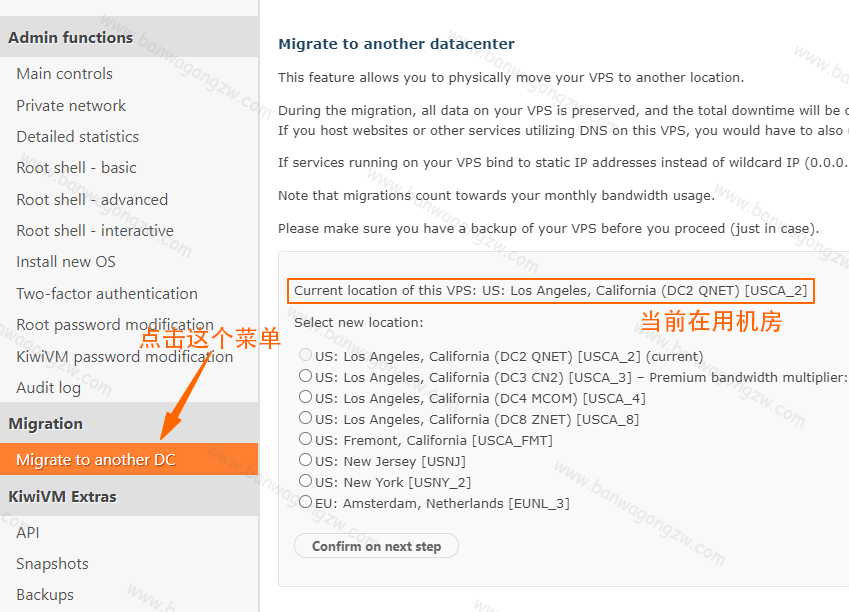 教程其实很简单,但是因为信息所在的位置比较隐蔽,如果没使用过这个迁移机房的功能,可能也是找不到VPS当前在用的机房的。
教程其实很简单,但是因为信息所在的位置比较隐蔽,如果没使用过这个迁移机房的功能,可能也是找不到VPS当前在用的机房的。
三、搬瓦工新手必读教程和套餐推荐
搬瓦工的新手教程,简单整理如下:
- 搬瓦工购买教程:搬瓦工 / BandwagonHOST 新手用户注册及购买图文教程
- 搬瓦工优惠码:BWHCGLUKKB
- 搬瓦工补货通知:欢迎订阅搬瓦工补货通知 & 活动推送 & 加入用户交流群
- 搬瓦工套餐推荐:搬瓦工特价套餐推荐,洛杉矶 CN2 GIA,香港 CN2 GIA,性价比之选
- 搬瓦工演示网站:搬瓦工演示测速网站(SpeedTest 速度测试 + LookingGlass 路由测试)
- 搬瓦工测试 IP:搬瓦工旗下 11 个机房测试 IP、测试文件和官方演示网站汇总
- 搬瓦工测评汇总:搬瓦工机房测评:速度测试、延迟测试、路由测试、丢包率等
- 搬瓦工 KiwiVM:搬瓦工 / BandwagonHOST 自带 KiwiVM 控制面板使用介绍
搬瓦工的最便宜套餐和最具性价比套餐,简单整理如下:
套餐:洛杉矶 CN2 套餐
CPU:1 核
内存:1 GB
硬盘:20 GB SSD
带宽:1 Gbps
流量:1000 GB/月
机房:DC3 CN2 机房等共 8 个
价格:49.99 美元/年
套餐:洛杉矶 CN2 GIA-E 套餐
CPU:2 核
内存:1 GB
硬盘:20 GB SSD
带宽:2.5 Gbps
流量:1000 GB/月
机房:DC6 CN2 GIA-E 机房等共 11 个
价格:49.99 美元/季 169.99 美元/年
本文完。



